
Sommario:
- Passaggio 1: requisiti
- Passaggio 2: assemblare il telaio
- Passaggio 3: scarica il file zip
- Passaggio 4: aggiungere la libreria del motore AF
- Passaggio 5: caricamento del programma
- Passaggio 6: collegamenti del circuito
- Passaggio 7: aggiungere il modulo Bluetooth
- Passaggio 8: alimenta Arduino e i motori
- Passaggio 9: collega l'app
- Passaggio 10: tutto fatto
- Autore John Day [email protected].
- Public 2024-01-30 10:00.
- Ultima modifica 2025-01-23 14:49.



ISCRIVITI al mio canale YouTube……….
Questa è l'auto controllata da Bluetooth che utilizzava il modulo Bluetooth HC-05 per comunicare con il cellulare.
Possiamo controllare l'auto con il cellulare tramite Bluetooth.
C'è un'app per controllare il movimento dell'auto.
Passaggio 1: requisiti



- Arduino uno
- Scudo motore
- Batteria per motore (sopra 4v e sopra 1amp)
- Power bank da 5v per alimentare l'arduino
- Modulo Bluetooth HC-05
- Telaio del robot
Passaggio 2: assemblare il telaio


Assemblare il motore, le ruote e il telaio….
Come istruzioni fornite con il telaio.
Passaggio 3: scarica il file zip
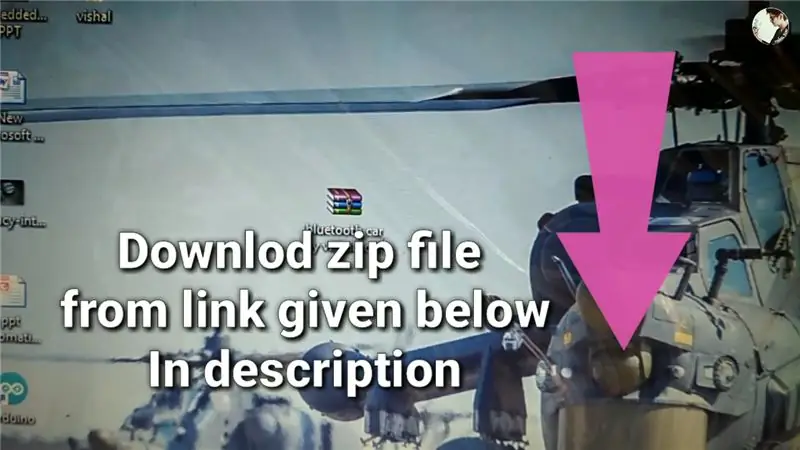
- Scarica il file zip
- Ed estrarlo
github.com/vishalsoniindia/Mobile-Controll…
Passaggio 4: aggiungere la libreria del motore AF
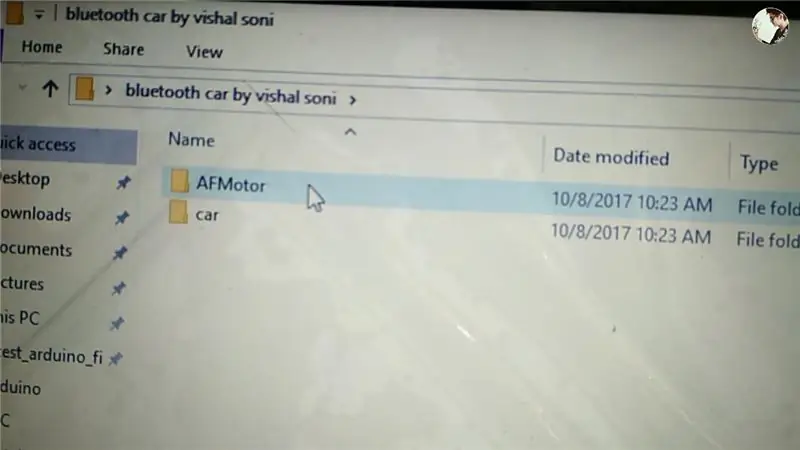
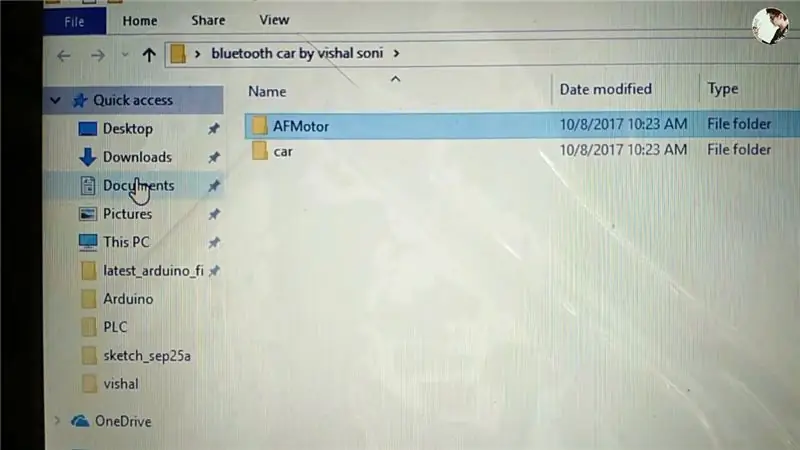
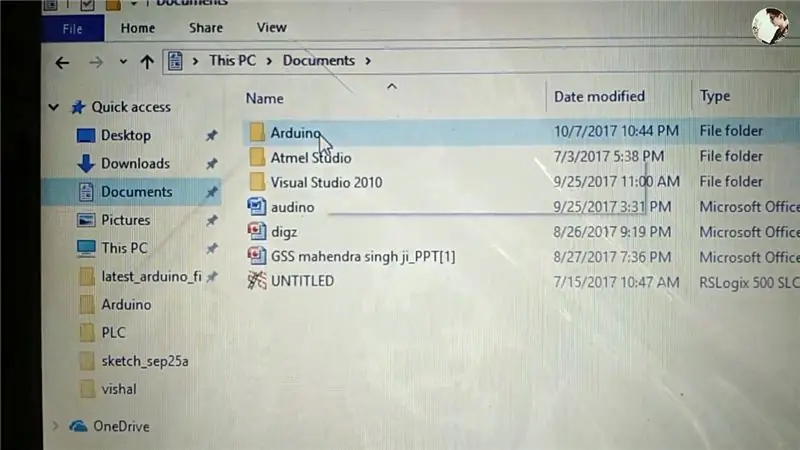
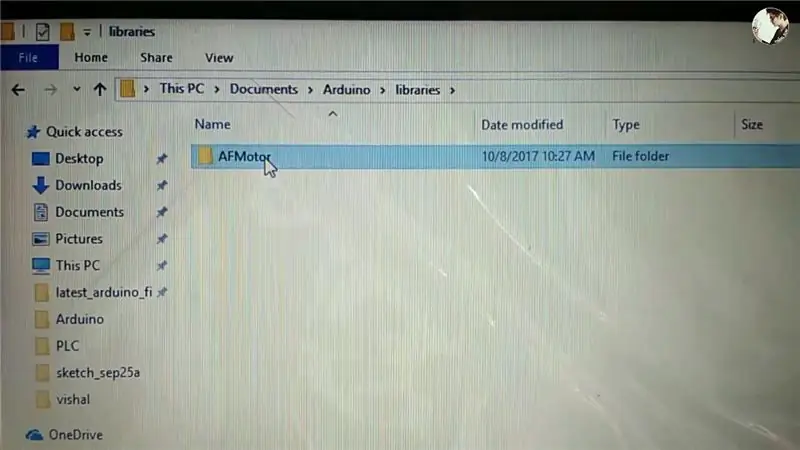
- Estrai il file zip
- Apri cartella estratta
- Copia la cartella del motore AF
- Ora vai alla sezione documenti
- Apri la cartella arduino
- Ora apri la cartella della libreria
- Incolla la cartella AFMotor
- Allora chiudilo
Passaggio 5: caricamento del programma

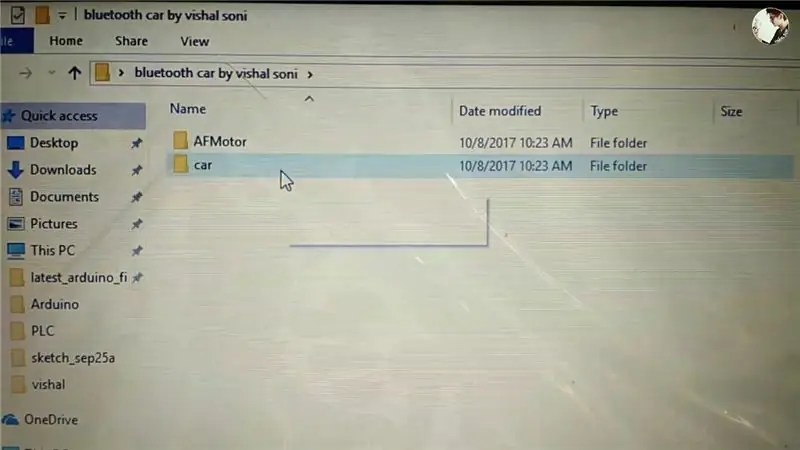
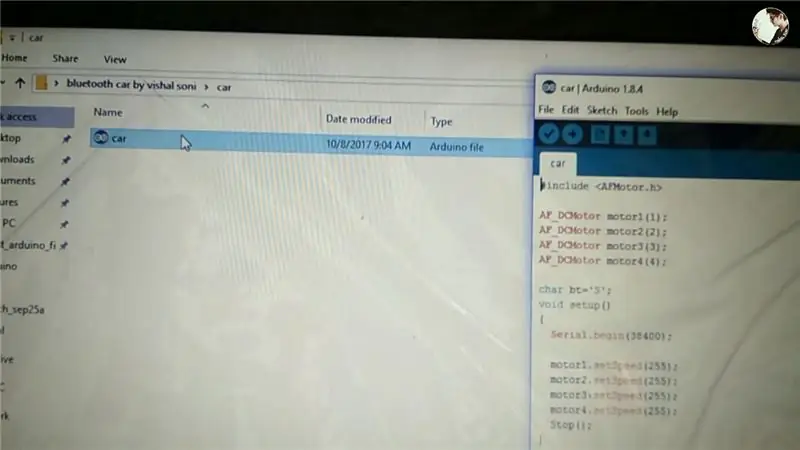
- Connetti arduino con laptop o PC
- Apri di nuovo la cartella estratta
- Apri il programma auto
- Vai agli strumenti nel software arduino
- Assicurati che la scheda sia arduino Uno e la porta a cui è collegato arduino
- Carica il programma
Passaggio 6: collegamenti del circuito


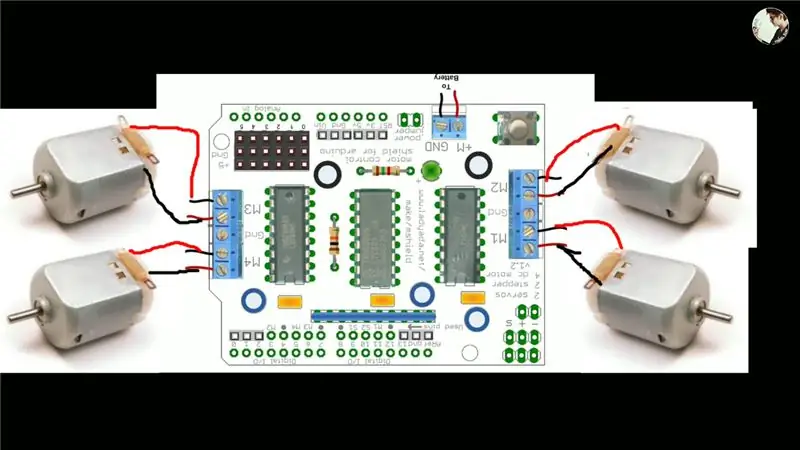
- Saldare due fili al pin 0 e 1 di Arduino che è RX e TX.
- Fissare lo scudo del motore sulla parte superiore di arduino
- Collegare tutti i motori sullo schermo del motore come indicato nel circuito.
- Il motore sinistro è collegato a M3 e M4
- Il motore destro è collegato a M1 e M2
- Se un motore sta ruotando in senso inverso, invertire il collegamento del motore
Passaggio 7: aggiungere il modulo Bluetooth

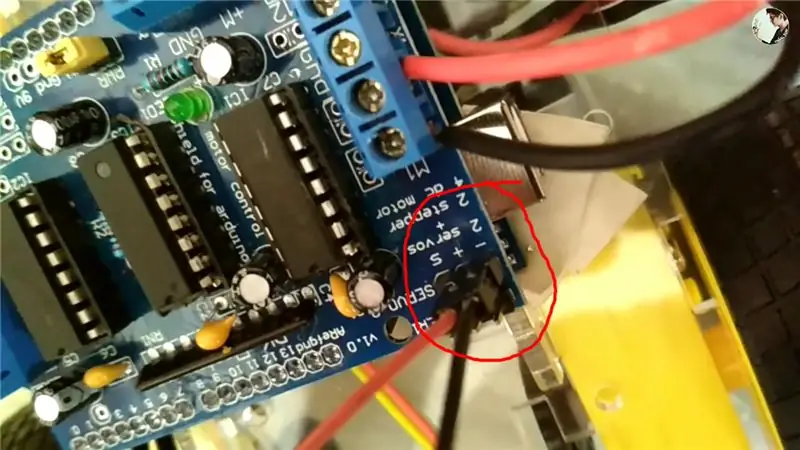


- Prendi il modulo Bluetooth
- Collegare due cavi femmina a femmina a +5v e GND
- Collegare +5v e GND di Bluetooth con + e - del servo sullo schermo del motore come mostrato nell'immagine.
- Collega RX di arduino a TX del modulo Bluetooth
- Collega TX di arduino a RX del modulo Bluetooth
Passaggio 8: alimenta Arduino e i motori


- Collega il power bank ad arduino tramite cavo USB
- Collegare la batteria allo scudo del motore
Passaggio 9: collega l'app
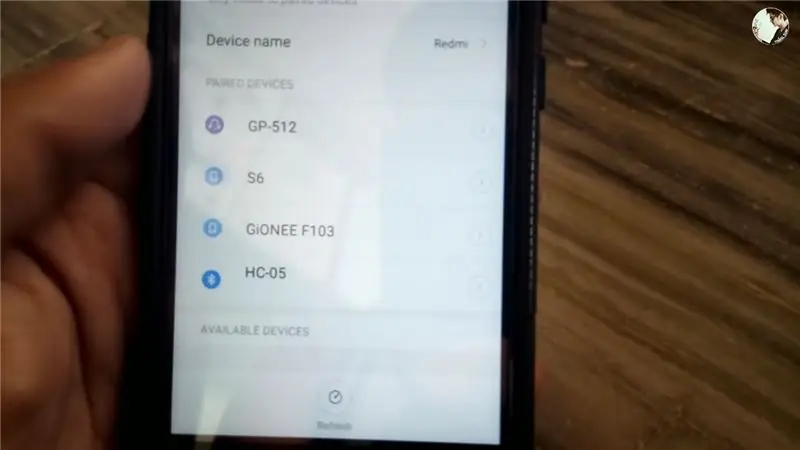
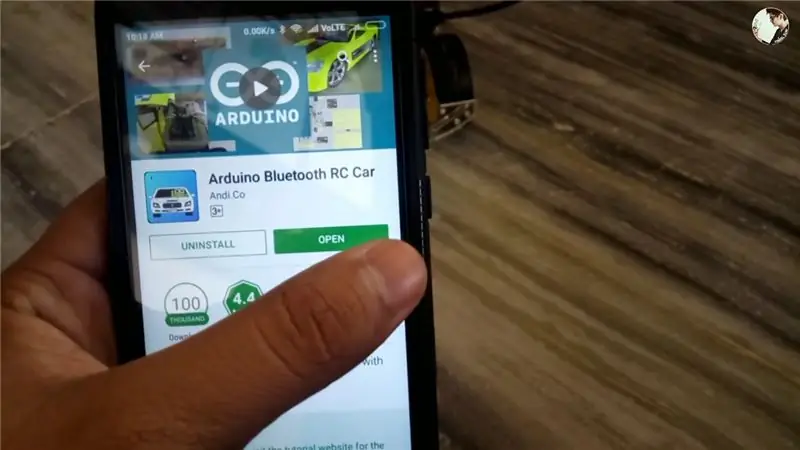

- Attiva il Bluetooth
- Cerca nuovo dispositivo
- Fare clic su hc-05
- Inserisci la password 1234
- Una volta abbinato, apri Play Store
- Cerca auto arduino Bluetooth rc
- Scarica l'app e apri
- Fare clic sull'icona delle impostazioni
- Fare clic su Connetti all'auto
- Fare clic su hc-05
- La luce rossa diventa verde significa che è connessa
- Tutto fatto
Passaggio 10: tutto fatto
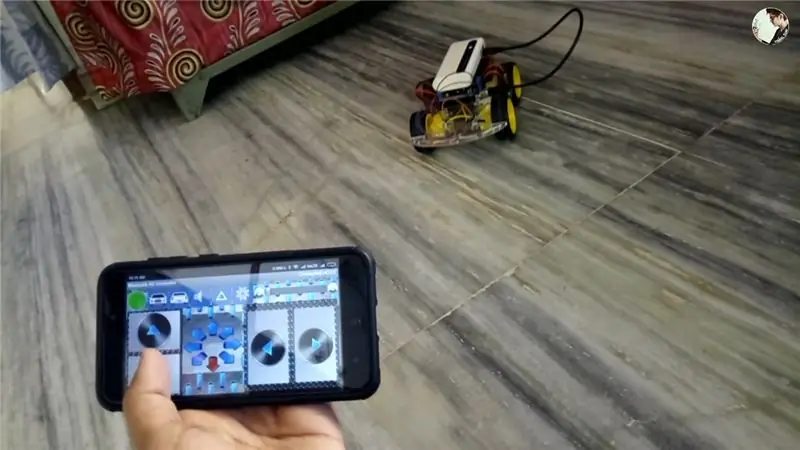
Ora tutto fatto, muovi la freccia sinistra, destra e su, giù nell'app per azionare il robot.
